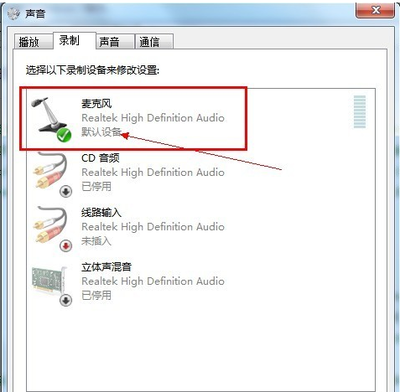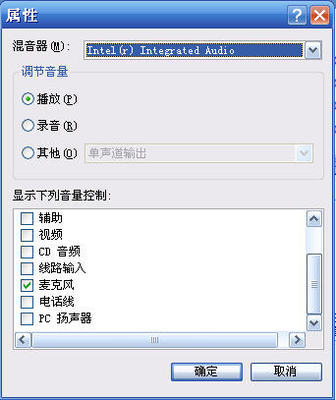第一步:确认麦克风插孔是否连接正确,一般带麦克风的耳机都有两组接线插头,一组为绿色插头(即耳机音频信号),另一组为红色插头(即麦克风信号输入);首先确认红色插头应当连接到电脑面板对应的红色插孔中(通常情况下会有耳机和麦克风图标标识);
第二步:确认声卡驱动程序是否正常,点击“开始”菜单――>选择“运行”――>在运行中输入“devmgmt.msc”(不含引号),点击确定打开设备管理器――>在设备管理器的任意位置查看是否出现带有感叹号或问号的项目,再展开“声音、视频和游戏控制器”前面的+号,查看下方是否有带感叹号或问号的项目――>如果有,说明声卡驱动不正常或未安装――>百度搜索“驱动精灵”――>下载安装驱动精灵后,在“基本状态”中点击“驱动升级”――>升级完声卡驱动之后重新启动计算机,在尝试语音通话;
第三步:鼠标右键点击任务栏右下角的音量图标――>选择“打开音量控制”――>点击左上角的“选项”――>选择“属性”――>弹出“属性”对话框“显示下列音量控制”下方的所有项目前都打上勾,点击确定――>在“音量控制”窗口中查看是否有项目处于静音状态,去掉所有项目下方的静音前面的勾,再将所有项目的音量调整为最大,然后尝试与对方语言聊天;
第四步:调整QQ语言设置,打开QQ面板――>点击最下方的齿轮图标(系统设置)――>系统设置窗口中单击“好友和聊天”――>在选择“语言视频”――>右边窗口中点击“语言设置”――>弹出的“语音视频”窗口中去掉“自动调节麦克风音量”前面的勾,然后将麦克风图标的音量拉大最大――>再将“自动放大麦克风音量”前面打上勾――>在尝试语音通话;
麦克风没声音怎么办/麦克风不能说话的解决办法_语音麦克风
第五步:如果上述步骤都无法解决“麦克风不能说话”说话的问题,请点击“开始”菜单――>选择“所有程序”――>鼠标指向“附件”――>再指向“娱乐”――>选择“录音机”――>打开“录音机”窗口之后,点击圆形录音按钮,开始录音――>对着麦克风说话,看波形是否发生变化――>等到录音完毕,点击播放按钮,听听是否有声音,如果没有声音说明麦克风已经损坏的可能性很大。
麦克风没声音怎么办/麦克风不能说话的解决办法――小提示:
麦克风没声音怎么办、麦克风不能说话、麦克风没声音的问题按照上述步骤如果无法解决,您还可以尝试借朋友的麦克风插到自己电脑上试试,就能验证是不是你的麦克风坏了,而来确定要不要重新买一个新的。

 爱华网
爱华网